鎖定您的Adobe Campaign targeting-your-adobe-campaign
若要鎖定您的Adobe Campaign電子報,您必須先設定分段,而這僅適用於傳統UI。 之後,您可以為Adobe Campaign建立鎖定目標的體驗。
在AEM中設定分段 setting-up-segmentation-in-aem
設定細分包括建立區段、品牌、行銷活動和體驗。 您只能在傳統UI中建立區段。 您可以在觸控式UI中建立品牌、行銷活動和體驗。
建立區段 creating-segments
若要建立區段:
- 在 <host>:<port>/miscadmin#/etc/segmentation 開啟分段主控台。
- 建立頁面並輸入標題(例如 AC區段),然後選取 區段(Adobe Campaign) 範本。
- 在左側的樹狀檢視中選取建立的頁面。
- 建立區段,例如,將目標定位為男性使用者,方法是在您建立的名為「男性」的區段下建立頁面,並選取 區段(Adobe Campaign) 範本。
- 開啟已建立的區段頁面,並將 區段ID 從Sidekick拖放到頁面上。
- 按兩下特徵,輸入代表在此案例中定義在Adobe Campaign中的男性區段(例如,MALE)的ID,然後按一下 確定。 應該會顯示下列訊息:
targetData.segmentCode == "MALE" - 對另一個區段重複這些步驟,例如以女性使用者為目標的區段。
建立品牌 creating-a-brand
若要建立品牌:
- 在 Sites 中,導覽至 Campaigns 資料夾(例如We.Retail中的)。
- 按一下 建立頁面 並輸入頁面的標題,例如We.Retail品牌,然後選取 品牌 範本。
建立行銷活動 creating-a-campaign
若要建立行銷活動:
- 開啟您建立的 品牌 頁面。
- 按一下 建立頁面 並輸入頁面的標題,例如We.Retail行銷活動,然後選取 行銷活動 範本並按一下 建立。
建立體驗 creating-experiences
若要建立區段的體驗:
- 開啟您建立的 促銷活動 頁面。
- 按一下「建立頁面」並輸入頁面的標題(例如,「男性」)來建立您區段的體驗,然後選取「體驗」範本。
- 開啟已建立的體驗頁面。
- 按一下[編輯] ,然後在[區段]下方按一下[新增專案] 。
- 輸入男性區段的路徑,例如
/etc/segmentation/ac-segments/male,然後按一下 確定。 應該會出現下列訊息: 體驗目標為:男性 - 重複上述步驟以建立所有區段的體驗,例如女性目標。
建立具有目標內容的新聞稿 creating-a-newsletter-with-targeted-content
建立區段、品牌、行銷活動和體驗後,您可以建立具有目標內容的新聞稿。 建立體驗後,您可以將體驗連結至區段。
您可以在已啟用觸控功能的使用者介面和傳統使用者介面中,建立具有目標內容的Newsletter。 本檔案說明觸控式UI的程式。
若要建立具有目標內容的Newsletter:
-
建立具有目標內容的Newsletter:在Geometrixx Outdoors的電子郵件行銷活動底下,按一下「建立 > 頁面」,然後選取其中一個Adobe Campaign郵件範本。
note note NOTE 電子郵件範例僅適用於Geometrixx。 從封裝共用下載範例Geometrixx內容。 -
在Newsletter中新增文字和Personalization元件。
-
將文字新增至文字和Personalization元件,例如「此為預設值」。
-
按一下 編輯 旁的箭頭,然後選取 鎖定目標。
-
從「品牌」下拉式選單中選取您的品牌,然後選取您的行銷活動。 (這是您先前建立的品牌和促銷活動)。
-
按一下 開始鎖定目標。 您會看到您的區段出現在「對象」區域中。 如果沒有相符的已定義區段,則會使用預設體驗。
note note NOTE 依預設,AEM隨附的電子郵件範例會使用Adobe Campaign作為目標定位引擎。 針對自訂電子報,您可能需要選取Adobe Campaign作為定位引擎。 鎖定目標時,請按一下工具列中的+ ,輸入新活動的標題,然後選取 Adobe Campaign 作為鎖定目標引擎。 -
按一下「預設」,然後按一下您新增的Text和Personalization元件,您會看到裡面有箭頭的靶心。 按一下圖示以鎖定此元件。
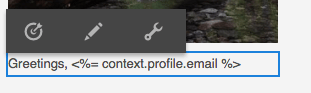
-
導覽至另一個區段(男性),然後按一下 新增選件,然後按一下加號圖示+。 然後編輯選件。
-
導覽至另一個區段(女性),然後按一下「新增選件」和加號圖示+。 然後編輯此選件。
-
按一下[下一步] 檢視對應,然後按一下[下一步] 檢視不適用於Adobe Campaign的設定,然後按一下[儲存] 。
當內容在Adobe Campaign內的傳遞中使用時,AEM會自動產生適用於Adobe Campaign的正確目標定位代碼
-
在Adobe Campaign中,建立您的傳遞 — 選取包含AEM內容的 電子郵件傳遞,並視需要選取本機AEM帳戶並確認您的變更。
在HTML檢視中,目標元件的不同體驗會包含在Adobe Campaign目標定位程式碼中。
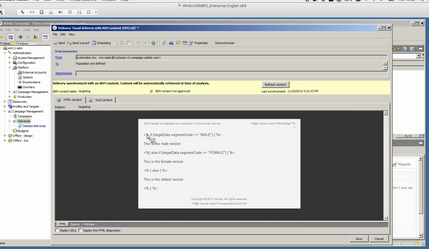
note note NOTE 如果您也在Adobe Campaign中設定區段,按一下「預覽」會顯示每個區段的體驗。